在日常工作中,我们常常需要用到打印机扫描文件的功能。不论是需要将纸质文件转化为电子文件,还是需要备份重要的文档,打印机扫描都能为我们提供巨大的帮助。但如何正确使用打印机的扫描功能呢?本文将通过详细的步骤图解,向你展示如何使用打印机将文件扫描到电脑上,让你能更有效地利用打印机的功能。
打印机扫描文件步骤如下:
1.首先,检查一下电脑和打印机是否连接了,一定要确保电脑打印机已连接才可以,然后在打开“电脑”和“打印机”;
2.打开后,将要扫描上传的文件放在打印机里,有文字的一面朝下放,然后盖好盖子;

3.在点击电脑桌面左下角的“开始”菜单,选择页面上查看方式为“大图标”,在找到“设备和打印机”;
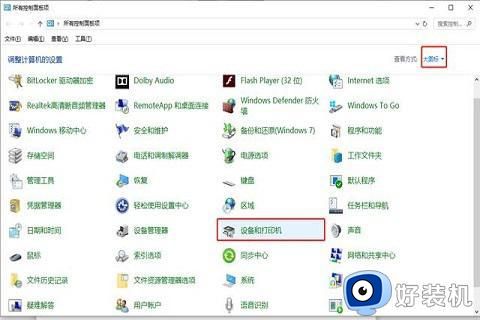
4.打开“设备和打印机”后,选择与电脑连接的打印机型号,选中“打印机”,单击右键选中“开始扫描”;
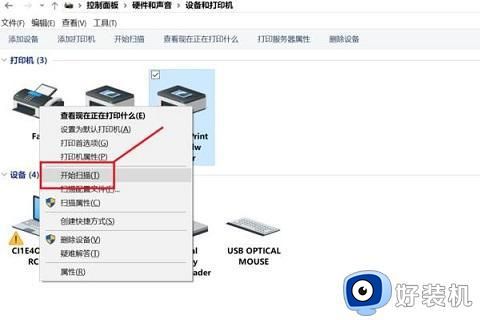
5.然后在点击右下角的“扫描”;
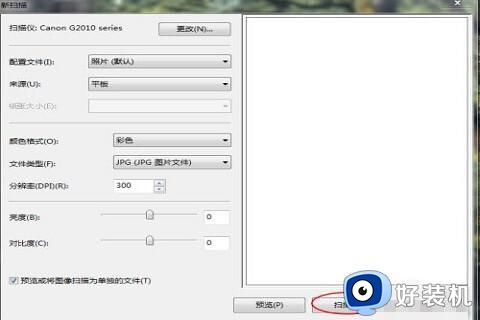
6.扫描完成后,输入文件名称,然后点击“导入”键,开始导入;
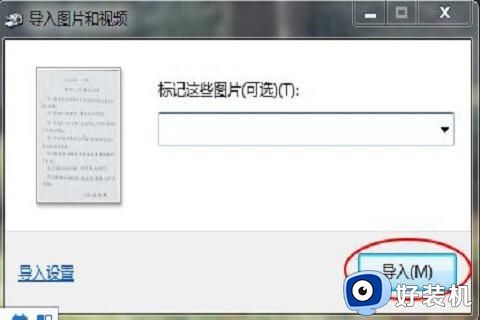
7.这时文件已经导入成功了,记住导入时所保存的位置和文件名,这样可以方便以后查找该文件。
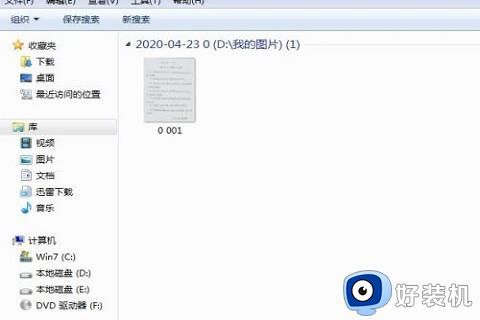
打印机怎么扫描文件到电脑步骤图解就是这样子,如果需要使用打印机扫描文件到电脑上,就可以来学习下这个教程,希望对大家有帮助。